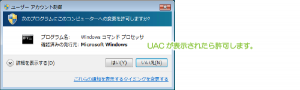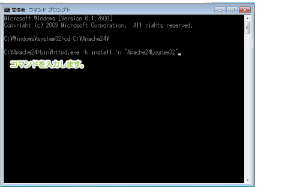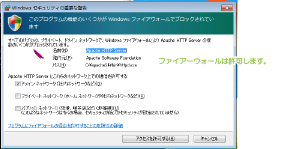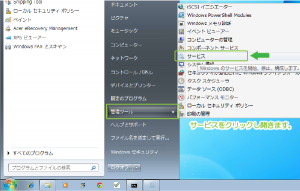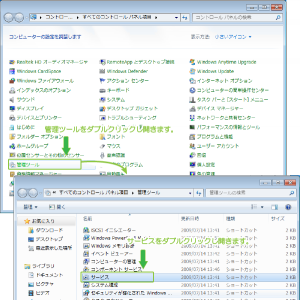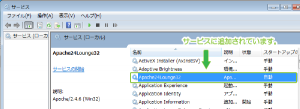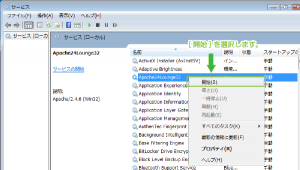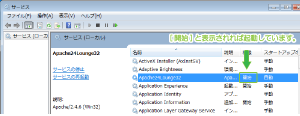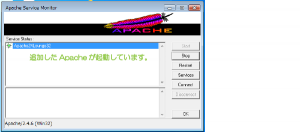プログラムをwindowsのサービスとして追加する(Apacheの例)
2015/07/03
プログラムを個別にサービスとして登録を行う方法をご紹介します。
windowsのサービスへの登録というと、通常はインストーラから自動的に行われます。
自ら登録をするシチュエーションもそうはありませんが、
Apacheのインストール過程で2個目のApacheをインストールする際には、
手動でインストールを行う必要があります。
はじめに
サービスの登録というと、一見面倒な感じがしますが、
コマンドプロンプトから簡単に登録することができます。
Apache以外も手順は同じですので、読み替えてください。
尚、この投稿は以下の投稿の補足になります。
Apacheのhttpd.confの設定が既に済んでいるものとしてご紹介しています。
(lounge Apache 2.4.6)ローカル環境(windows)へのApache設置
また登録したサービスの削除の方法は以下でご紹介しています。
登録済みのwindowsサービスを手動削除する
環境
- windows: windows 7 Proffesional (32bit)
- httpd.exe: Apache 2.4.6(Apache Lounge)
登録方法
まず、登録を行いたいhttpd.exe(プログラム)のパスは、
以下のパスに存在しているものとして進めます。
C:\Apache24\bin\httpd.exe
このプログラムをサービス名[Apache24Lounge32]としてサービスに登録します。
スタートメニューからコマンドプロンプトを管理者として起動します。
UACの許可を求められたら[はい]で許可します。
コマンドプロンプトでは以下のように入力します。
貼り付けでも構いませんが1行ずつ実行した方がいいでしょう。
|
1 2 |
cd C:\Apache24\ bin\httpd.exe -k install -n "Apache24Lounge32" |
※”Apache24Lounge32″の部分はサービスに表示される名前です。
自由に決めて構いません。
また誤って登録してしまった場合は、以下手順で削除できます。
コマンドを入力した状態です。
コマンドを実行するとファイヤーウォールの許可を
求められる場合がありますので許可してください。
コマンドを実行した結果は以下のようになります。
エラーが表示されていなければ、サービスへの登録は以上です。
もし、エラーが表示されている場合には、
httpd.confでエラー表示された行を確認して、修正を行ってください。
もしエラーが表示された場合であっても、サービスには登録されています。
これで、windowsのサービスとしてApacheが登録されました。
サービスの確認と起動
windowsサービスを確認します。
スタートメニューから[管理ツール]-[サービス]を選択します。
※もし[管理ツール]が表示されていない場合には[コントロールパネル]を選択します。
[コントロールパネル]-[管理ツール]-[サービス]を開きます。
サービスに今登録したApacheが表示されています。
右クリックし[開始]を選択します。
状態が[開始]と表示されればApacheは正常に起動しています。
正常に起動ができなかった場合には、httpd.confの設定を見直してください。
Apache Service Monitorの起動
C:\Apache24\bin\ApacheMonitor.exeをダブルクリックして起動します。
起動するとタスクバーにアイコンが表示されます。
起動したApache Service Monitorにも追加したApacheが表示されています。
ブラウザからの確認
ブラウザからhttp://127.0.0.1/と入力してWebページが表示されれば完了です。
さいごに
サービスの登録というと面倒そうですが「何をどんな名前で」と指定するだけで、
登録を行うことができます。
この方法を利用すれば、
自動で登録されたサービス名を後から変更することも実際には可能です。
ただし、アプリケーションによっては登録済みの
サービス名を参照するプログラムもありますので変更は慎重にお願いします。
Windows は米国 Microsoft Corporation の米国およびその他の国における登録商標です。
登録番号は以下の通りです。
第3333588号、第3351402号、第4197799号、
第4348387号、第4395963号、第4648301号
Windows は米国 Microsoft Corporation の米国およびその他の国における国際登録商標です。
国際登録番号:1135413
Apache,Apache Hadoop,Apache Subversion,Hadoop,HDFS,HBase,Hive,Mahout,Pigは、
Apache Software Foundationの米国およびその他の国における登録商標または商標です。
ApacheソフトウェアはApache Software License (原文)および
Apache License, 2.0 (原文)に基づきOpen Source Initiativeに承認されライセンスされています。
関連記事
-

-
FTPクライアントFileZilla日本語版のダウンロードとインストール
Google or AdMax Promotion(it) 禁断の機能がau公式 …
-

-
【一発理解】mod_rewriteのURL転送が動かず迷ったらこれを確認(相対ディレクトリ)
Google or AdMax Promotion(it) 禁断の機能がau公式 …
-

-
Eclipseインストール方法(4.3.1 Kepler:日本語)
Google or AdMax Promotion(it) 禁断の機能がau公式 …
-

-
1つのPC(サーバー)で複数のApacheをインストールして利用する方法
Google or AdMax Promotion(it) 禁断の機能がau公式 …
-

-
(apache 2.2.25)ローカル環境(windows)へのApache設置
Google or AdMax Promotion(it) 禁断の機能がau公式 …
-

-
スタートアップフォルダ(All Users)にプログラムがドラッグできない場合(windows7)
Google or AdMax Promotion(it) 禁断の機能がau公式 …
-

-
(mod_fastcgi on 2.2.x)windowsでCGIをFastCGIで実行するように設定する
Google or AdMax Promotion(it) 禁断の機能がau公式 …
-

-
Apacheの過去バージョンがダウンロードできるアーカイブ先(メモ)
Google or AdMax Promotion(it) 禁断の機能がau公式 …
-

-
[コンピュータに MSVCR110.dllがない]とApacheMonitor.exeを起動して言われた場合
Google or AdMax Promotion(it) 禁断の機能がau公式 …
-

-
(mod_fastcgi on 2.0.x)windowsでCGIをFastCGIで実行するように設定する
Google or AdMax Promotion(it) 禁断の機能がau公式 …